- 综合
- 软件
- 系统
- 教程
图文细说win10系统双击电脑磁盘弹出限制窗口的教程
发布日期:2019-05-10 作者:深度系统官网 来源:http://www.52shendu.com
今天小编分享一下win10系统双击电脑磁盘弹出限制窗口问题的处理方法,在操作win10电脑的过程中常常不知道怎么去解决win10系统双击电脑磁盘弹出限制窗口的问题,有什么好的方法去处理win10系统双击电脑磁盘弹出限制窗口呢?今天本站小编教您怎么处理此问题,其实只需要1、右键点击开始 - 运行(输入Gpedit.msc)- 确定或者回车,打开本地组策略编辑器 2、在打开的本地组策略编辑器窗口,展开:用户配置 - 管理模板 - windows组件;就可以完美解决了。下面就由小编给你们具体详解win10系统双击电脑磁盘弹出限制窗口的图文步骤:
具体方法如下:
1、右键点击开始 - 运行(输入Gpedit.msc)- 确定或者回车,打开本地组策略编辑器;

2、在打开的本地组策略编辑器窗口,展开:用户配置 - 管理模板 - windows组件;
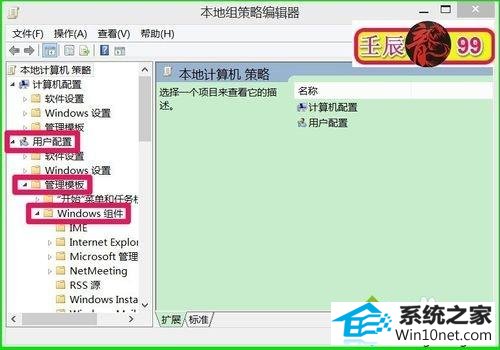
3、在windows组件的展开项中找到:文件资源管理器,并左键点击:文件资源管理器;
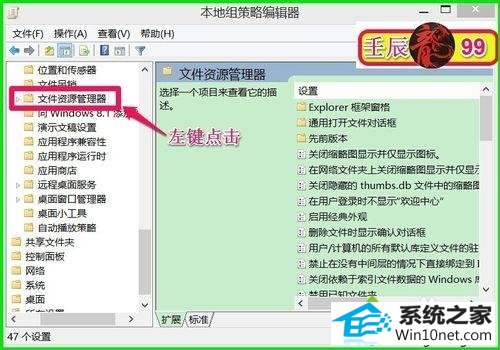
4、在文件资源管理器对应的右侧窗口找到:防止从“我的电脑”访问驱动器,左键双击:防止从“我的电脑”访问驱动器;
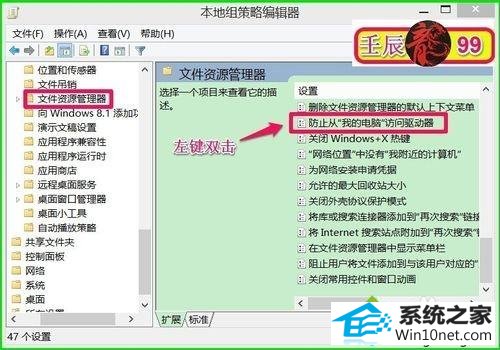
5、在打开的防止从“我的电脑”访问驱动器窗口可见状态为:已启用(E),并且是:限制所有驱动器;
注意:如果启用此设置,则用户可以浏览“我的电脑”或文件资源管理器中所选驱动器的目录结构,但是无法打开文件夹或访问其中的内容。此外,他们也无法使用“运行”对话框或“映射网络驱动器”对话框来查看这些驱动器上的目录;
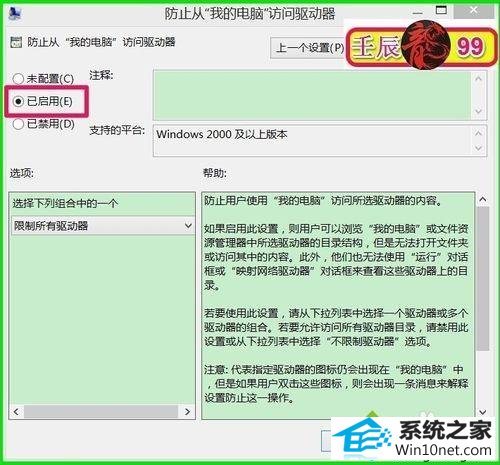
6、我们把防止从“我的电脑”访问驱动器窗口的已启用更改为:未配置(C)或者已禁用(d),再点击:应用 - 确定;
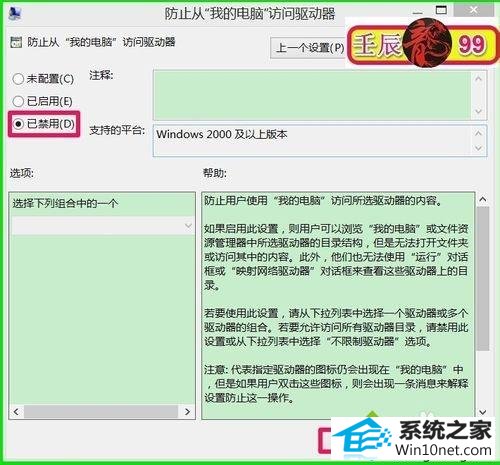
7、我们再双击磁盘驱动器,没有出现:“本次操作由于这台计算机的限制而被取消。请与你的系统管理员联系。”的限制提示框了,问题解决。
通过上面的方法就可以解决win10系统双击电脑磁盘弹出限制窗口这个问题了,如果你有遇到这样情况的用户们可以参照上面的方法来解决吧。
栏目专题推荐
系统下载排行
- 1萝卜家园Windows7 64位 热门2021五一装机版
- 2深度系统 Ghost Win7 32位 安全装机版 v2019.06
- 3萝卜家园Win7 旗舰装机版 2020.12(32位)
- 4番茄花园Windows10 32位 超纯装机版 2020.06
- 5系统之家Win7 64位 珍藏装机版 2020.11
- 6深度系统 Ghost Xp SP3 稳定装机版 v2019.03
- 7电脑公司win7免激活64位通用旗舰版v2021.10
- 8深度技术Win10 精选装机版64位 2020.06
- 9电脑公司Win10 完整装机版 2021.03(32位)
- 10萝卜家园win11免激活64位不卡顿优良版v2021.10
